Hur du rensar din Facebook-sökhistorik
Alla verkar ha en Facebook konto, men det betyder inte att vi alla är nöjda med att lämna vår Facebook sökhistorik öppen för alla att se. Om du är orolig över mängden användardata Facebook behåller om dig kan du alltid rensa din sökhistorik. Så här rensar du sökningar på Facebook, oavsett om du använder din webbläsare, iOS eller Android baserad smartphone.
Facebook använder din tidigare sökhistorik för att mer exakt avgöra vad du kan leta efter i framtiden, så du kan få en mindre personlig tjänst om du raderar den regelbundet.
Varför skulle jag vilja ta bort min sökhistorik på Facebook?
Du behöver inte radera din sökhistorik på Facebook, men det finns några anledningar till varför det kan vara användbart. Här är en titt på varför det kan vara bekvämt.
- Integritet: Om andra personer använder ditt Facebook-konto, även med din kunskap, kanske du vill hålla vissa sökningar dolda för dem. Det här är ett bra sätt att hålla saker extra privata.
-
Ändrade intressen: Om du ofta har sökt efter saker som har med ett tidigare intresse att göra, kanske du vill sluta få relaterade resultat nu när intresset har passerat. Att radera din sökhistorik är ett snabbt sätt att göra detta.
- För att vara snygg: Av vana kanske du föredrar att regelbundet radera din webbhistorik. Denna metod betyder din sociala media historia kan också lika lätt utplånas.
Hur du rensar din Facebook-sökhistorik i en webbläsare
Miljontals människor använder Facebook via sina PC eller Mac webbläsare varje dag. Det kan vara bekvämt att rensa din sökhistorik då och då, så att nyfikna ögon inte kan se vad du har letat upp. Så här raderar du sökhistoriken på Facebook.
Gå till https://www.facebook.com/
-
Välj sökfältet högst upp på webbplatsen.

-
Välj Redigera.
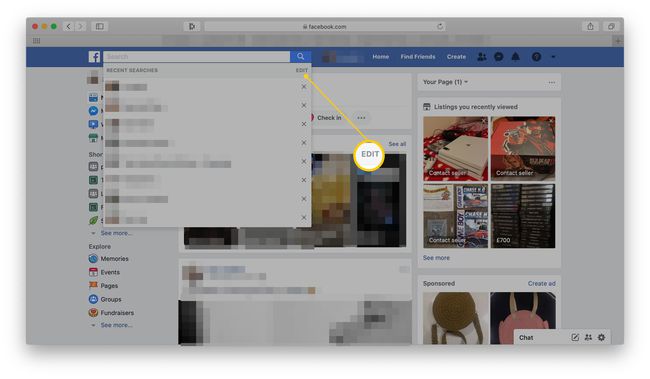
Om du bara vill ta bort ett enskilt sökobjekt, välj X bredvid ordet för att radera det.
-
Välj Rensa sökningar.
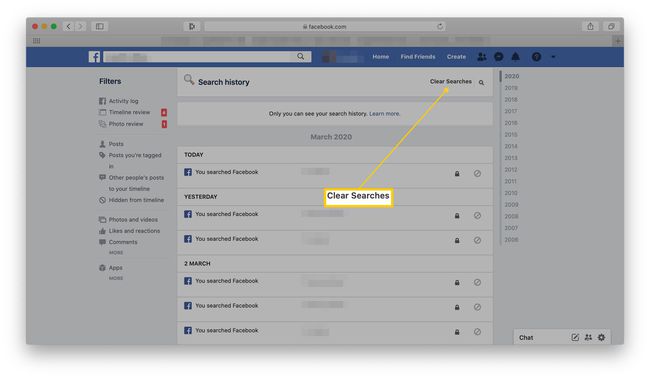
-
Välj Rensa sökningar.

Din sökhistorik är nu raderad.
Hur du rensar din Facebook-sökhistorik på iOS
Om du är en ivrig Facebook-användare på iOS, kanske du föredrar att radera din Facebook-sökhistorik via appen. Det är väldigt enkelt när du väl vet var du ska leta. Här är vad du ska göra.
Öppna Facebook-appen.
Tryck på förstoringsglas ikon.
Knacka Redigera.
-
Knacka Rensa sökningar.
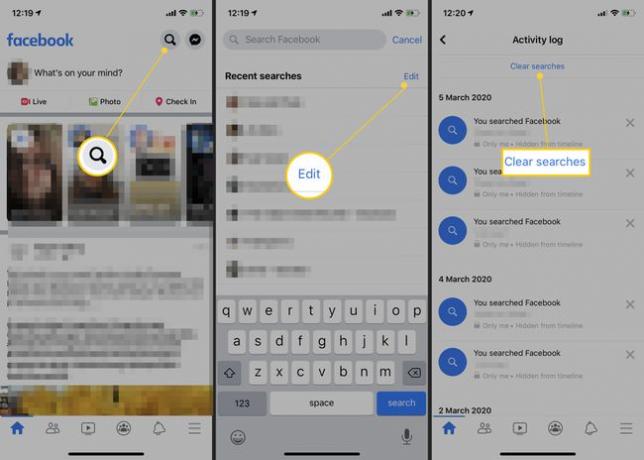
Detta kommer omedelbart att rensa din sökhistorik.
Hur du rensar din Facebook-sökhistorik på Android
Hur man rensar Facebooks sökhistorik på Android är en ganska enkel process, förutsatt att du vet hur. Det är användbart att göra när du hellre vill hålla det du har letat efter dold för nyfikna ögon. Här är vad du ska göra.
Öppna Facebook.
Tryck på förstoringsglas ikon.
Knacka Redigera.
-
Knacka Rensa sökningar.
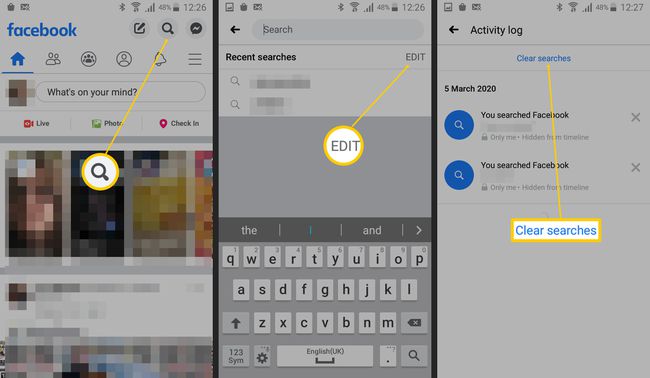
Detta kommer att rensa din sökhistorik direkt.
